
MacBook Core 2 Duo
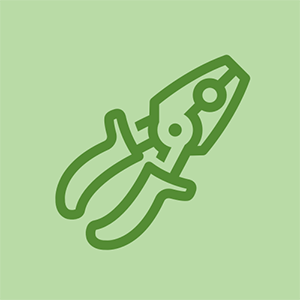
Rep: 13
Uverejnené: 25. 7. 2010
môj macbook má 2 roky a každým dňom sa spomaľuje, žiadam o dobrú odpoveď
9 odpovedí
 | Rep: 21,8k |
Prečítajte si moju odpoveď Ako môžem svoj mac vyrobiť rýchlejšie? Je to pre rovnaký presný stroj a malo by pomôcť aj vám.
ako odomknúť ipad s itunes
+ vynikajúci odkaz
+
 | Rep: 949 |
1. Použite Monitor aktivity
olej Briggs and Stratton série 675
Ak chcete zistiť, ktoré aplikácie používajú váš systém, otvorte Monitor aktivity v priečinku Pomôcky.
Monitor aktivity zobrazuje všetky procesy na vašom počítači Mac (niektoré z nich nemôžete alebo by ste nemali zavrieť), takže kliknite na Zobraziť a procesy v okne. Teraz kliknite na tlačidlo CPU a stĺpec CPU, aby ste zobrazili zoznam všetkých programov podľa množstva CPU, ktoré používajú.
2. Spravujte svoje položky pri spustení
Znovu prevezmite kontrolu nad svojím počítačom Mac! Prejdite do časti Predvoľby systému> Používatelia a skupiny a potom kliknite na svoje používateľské meno. Teraz kliknite na Prihlasovacie položky. Vyberte program, ktorý ihneď po spustení počítača Mac nepotrebujete, a potom kliknite na tlačidlo „-“ dole.
3. Vypnite vizuálne efekty
Väčšina počítačov Mac je teraz schopná bez problémov spustiť systém Mac OS X Mavericks. Niektorí ľudia však radšej nechávajú dok statický, aby zabránili spomaleniu. Kliknite na položku Predvoľby systému> Ukotviť a zrušte začiarknutie nasledujúcich políčok:
a. Zväčšenie
b. Animujte otváracie aplikácie
c. Automaticky skryť a zobraziť dok
d. Vypnite prístupnosť
e. Teraz kliknite na Minimalizovať okná pomocou a zmeňte Genie Effect na Scale Effect.
4. Aktualizujte softvér (a nastavte automatickú aktualizáciu)
Nezabudnite vykonať aktualizáciu softvéru pre systém Mac OS X a všetky aplikácie nainštalované v systéme Mac. Kliknite na ikonu Apple na paneli s ponukami a vyberte možnosť Aktualizácia softvéru (alebo otvorte Aktualizáciu softvéru v obchode App Store).
5. Vyčistite pevný disk
Čistenie pevného disku je zďaleka najlepší a najjednoduchší spôsob, ako urýchliť svoj Macbook. Prejdite si pevný disk a vyčistite všetko, čo ho spomaľuje.
| | Rep: 13 |
len som vymenil môj hd za ssd disk a pridal viac ram.
vďaka tomu sa môj mac veľmi zrýchlil. stálo ma to asi 200 dolárov (150 USD 120 GB SSD disk, 50 dolárov 4 GB RAM)
na mojom macu teraz lietajú programy ako adobe cs5.
| | Rep: 13 |
Hlavným dôvodom pomalého správania macbooku je zhromažďovanie nepoužitých údajov. Problém môže vyčistiť aj vyčistenie jednotky Mac. Môžete použiť nástroje pre Mac ako Stellar Zrýchlite Mac na odstránenie všetkých typov nepoužívaných súborov a na odstránenie nepoužívaných aplikácií pre mac.
 | Rep: 431 |
Ak má váš MacBook sloty voľné, môžete podľa potreby pridať aj viac pamäte RAM. Viem, že v mojom MacBooku '09 má 2 GB RAM, ale môžete pridať až 2 GB navyše.
MacBook Pro nebude čítať SD kartu
 | Rep: 3,2 tis |
Viem, že ide o starý príspevok, ale kvôli zdieľaniu cenných informácií by som rád spomenul, že na zrýchlenie pomalého systému Mac / pevného disku je možné zvoliť si inštaláciu zrýchleného nástroja pre Mac, ktorý vymaže nepotrebné nadbytočné údaje a nežiaduce dáta. aplikácie, systémové protokoly, cache atď. Jeden môže použiť Stellar zrýchli nástroj Mac , ktoré som osobne použil v časových obdobiach a výkon, ktorý som dostal, je skvelý.
| | hp printer sa nezapne | Rep: 1 |
Ďakujem veľmi pekne, môžem mi odpovedať na niekoľko otázok a skontrolovať, ako to urýchliť, vďaka, chlapík, dobre, pokračuj v dobrej práci, nechaj sa prekvapiť, koľko ľudí žiada ostatných o skvelé informácie
 | Rep: 1 |
vymazať nechcené súbory
 | Rep: 25 |
Všetky počítače Mac sa s pribúdajúcim vekom začínajú spomaľovať - MacBook Pro, iMac. To nevadí. Našiel som niekoľko spôsobov, ako zrýchliť váš Mac. Si môžete vyskúšať.
1. Vyčistite pevný disk
2. Aktualizujte si systém macOS.
3. Spravujte svoje položky pri spustení
4. Ukončite procesy pomocou Monitoru aktivity
5. Aktualizujte svoj hardvér
6. Použite softvér na čistenie systému Mac. Ako napr Mac Cleaner aplikácie iMyMac
7. Prehrajte položky na pracovnej ploche a vyčistite pracovnú plochu
8. Odstráňte rozšírenia, aby váš Mac fungoval rýchlejšie
9. Vyčistite veľa zastaraných súborov medzipamäte
10. Vyhľadávač využíva príliš veľa pamäte a upravuje predvoľby vyhľadávača
11. Animácie a bohatá grafika sú mimoriadne náročné na zdroje. Takže obmedzte animácie
12. Obnovte výrobné nastavenia SMC
13. Príliš veľa dočasných súborov v pamäti. Takže Mac pravidelne reštartujte
14. Vypnite šifrovanie FileVault
15. Postupom času sa vyskytnú problémy s povolením, ktoré spôsobia oneskorenie, zamrznutie alebo dokonca zlyhanie vášho systému Mac OS X. Potom môžete opraviť povolenia disku.
16. Vyčistite priečinky Stiahnuté súbory a Kôš
výmena spínača veka práčky kenmore 110
17. Vyčistite predvoľby
Dúfam, že vám vyššie uvedená metóda pomôže.
raghu baran










